如何在不重新安裝的情況下將 mSATA 複製到 mSATA SSD?
什麼是 mSATA SSD?計劃將您的小型 mSATA SSD 升級為更大的 SSD?如何在不重新安裝 Windows 11/10 的情況下將 mSATA SSD 複製到 mSATA SSD?你想知道的答案都會在 MiniTool 的這篇文章中為你介紹。
關於 mSATA SSD
mSATA SSD 是指使用 mSATA 的固態硬碟 (SSD)。接口,符合串行ATA(SATA)國際組織制定的規範。與標準 SSD 相比,mSATA SSD 的外形尺寸較小。在尺寸或性能等其他方面,mSATA SSD 有所不同,您可以從本指南中找到一些詳細資訊 – 什麼是 mSATA SSD?比其他 SSD 更好嗎?如何使用它。
為什麼將 mSATA 複製到 mSATA SSD
mSATA SSD 專為與功率受限的便攜式設備(包括筆記型電腦、平板電腦和筆記型電腦)一起使用而定制。如果您的裝置使用的是空間不足的小型 mSATA SSD,請考慮升級到更大的 mSATA SSD。
在這種情況下,您無需重新安裝 Windows 作業系統和各種應用程序,因為該過程需要時間- 消耗和能源消耗。這就是您將 mSATA SSD 複製為 mSATA SSD 的原因。有時你還需要將HDD克隆為mSATA SSD以獲得更好的傳輸速度。
目前,隨著科技的發展,mSATA SSD已逐漸被淘汰,被尺寸更小、速度更快的M.2 SSD所取代。然後,您可以考慮將 SSD 複製為 M.2 SSD。
另請閱讀:mSATA VS M.2:mSATA 和M.2 SSD 有何區別
克隆後,舊mSATA SSD上的所有內容,包括操作系統、設定、註冊表、個人資料等都會移至新SSD。
如何將mSATA SSD複製到SSD
如何將 mSATA SSD 複製到 mSATA SSD 或將 mSATA SSD 複製到具有其他外形規格的 SSD?最好的選擇是使用 mSATA SSD 克隆軟體,例如 MiniTool ShadowMaker。
除了 Windows 11/10/8/7 的檔案備份、分割備份、磁碟備份和系統備份功能之外, - 一個解決方案,MiniTool ShadowMaker 支援檔案同步和磁碟複製。其複製磁碟功能使將 HDD 複製到 SSD、將 Windows 移至另一個磁碟機以及將 SSD 複製到更大的 SSD 變得容易。
無論您複製哪種類型的 SSD 和哪個品牌的 SSD,這款硬碟複製軟體都喜歡只要您的電腦能夠識別這些固態硬碟。 MiniTool ShadowMaker 預設複製已使用的磁區,但它也支援逐區克隆。這使得克隆到更小或更大的硬碟成為可能,前提是目標磁碟有足夠的空間來容納所有來源磁碟機。
準備好了嗎?下載並安裝此實用程式即可開始!
第 1 步:使用電纜將新的 mSATA SSD 或 M.2 SSD 連接到電腦。
第 2 步:啟動 MiniTool ShadowMaker 並點選「保留試用」進入首頁。前往工具並點選 克隆磁碟 繼續。
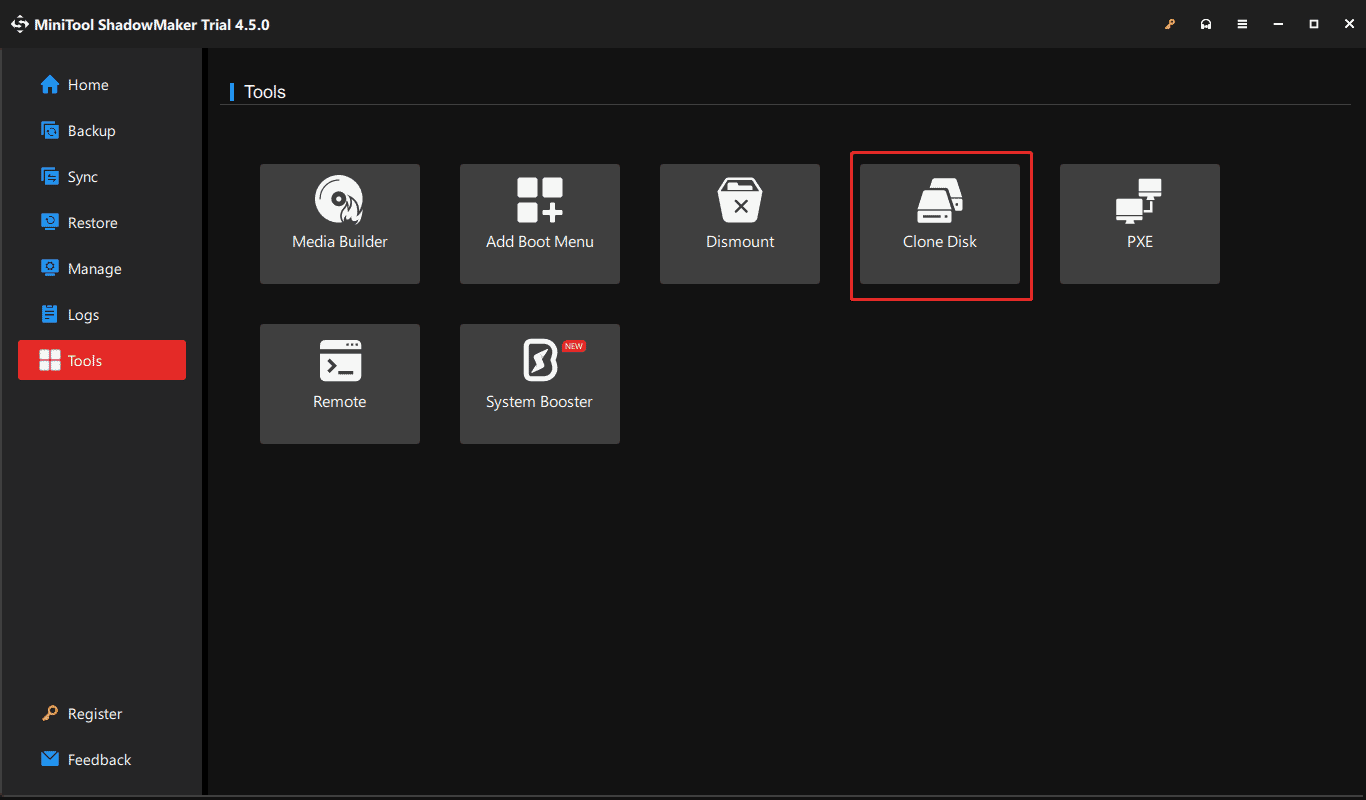
步驟 3:選擇舊的 mSATA SSD 作為來源磁碟機,選擇新的 SSD 作為目標磁碟機。由於您要遷移系統磁碟,請按照彈出視窗使用許可證金鑰註冊此 mSATA SSD 克隆軟體。然後,開始克隆過程。
結束
不知道如何將 mSATA SSD 複製到 mSATA SSD?總而言之,MiniTool ShadowMaker 利用其強大的功能簡化了這件事。不用擔心。立即取得此工具,根據給定的說明開始使用。這樣,您就不必重新安裝作業系統和應用程式來升級硬碟,節省時間和精力。
-
 修復聯絡人搜尋在 Android 上不起作用的 4 種方法嘗試基本修復 重新啟動手機: 通訊錄應用程式有時可能會遇到暫時性故障,導致應用程式內搜尋功能在您的 Android 上停止運作。重新啟動手機應該可以解決此問題以及其他與作業系統相關的小問題。 更新應用程式:您手機上的通訊錄應用程式可能有錯誤或過時。如果是這種情況,從 Play 商店更新聯絡人應用程...軟體教學 發佈於2024-11-16
修復聯絡人搜尋在 Android 上不起作用的 4 種方法嘗試基本修復 重新啟動手機: 通訊錄應用程式有時可能會遇到暫時性故障,導致應用程式內搜尋功能在您的 Android 上停止運作。重新啟動手機應該可以解決此問題以及其他與作業系統相關的小問題。 更新應用程式:您手機上的通訊錄應用程式可能有錯誤或過時。如果是這種情況,從 Play 商店更新聯絡人應用程...軟體教學 發佈於2024-11-16 -
 修復 Windows 上的《Frostpunk 2》延遲/凍結/卡頓/低 FPS《Frostpunk 2》非常受歡迎,但一些玩家報告說他們遇到了「Frostpunk 2 延遲、凍結、卡頓或低 FPS」問題。 MiniTool 的這篇教學為您提供了 6 種解決方案。 遊戲首次發佈時遇到問題是很常見的,《Frostpunk 2》也不例外。一些玩家表示,他們遇到了「Frostpunk...軟體教學 發佈於2024-11-15
修復 Windows 上的《Frostpunk 2》延遲/凍結/卡頓/低 FPS《Frostpunk 2》非常受歡迎,但一些玩家報告說他們遇到了「Frostpunk 2 延遲、凍結、卡頓或低 FPS」問題。 MiniTool 的這篇教學為您提供了 6 種解決方案。 遊戲首次發佈時遇到問題是很常見的,《Frostpunk 2》也不例外。一些玩家表示,他們遇到了「Frostpunk...軟體教學 發佈於2024-11-15 -
 在 PC 上遇到 Dwmapi.dll 遺失?立即修復! - 指導您在启动第三方 Windows 应用程序时是否遇到过错误消息,指示 dwmapi.dll 丢失?此错误可能由多种原因引起,并且可能难以解决。那么,dwmapi.dll 是什么?如何处理 dwmapi.dll 未找到或丢失问题?这篇 MiniTool 文章可以帮助您解决此错误。什么是 Dwmapi.d...軟體教學 發佈於2024-11-15
在 PC 上遇到 Dwmapi.dll 遺失?立即修復! - 指導您在启动第三方 Windows 应用程序时是否遇到过错误消息,指示 dwmapi.dll 丢失?此错误可能由多种原因引起,并且可能难以解决。那么,dwmapi.dll 是什么?如何处理 dwmapi.dll 未找到或丢失问题?这篇 MiniTool 文章可以帮助您解决此错误。什么是 Dwmapi.d...軟體教學 發佈於2024-11-15 -
 修復主機板紅燈錯誤的 7 種方法在复杂的计算机硬件世界中,主板是系统的支柱。然而,即使是最先进、最可靠的主板也难免偶尔出现故障,最可怕的遇险信号之一就是红灯的出现。在本文中,我们将引导您完成修复主板上的红灯错误的简单步骤。 “我的主板坏了吗?”当您看到主板上的红灯时,可能会出现第一个问题。答案是否定的。如果主板上有红灯,...軟體教學 發佈於2024-11-14
修復主機板紅燈錯誤的 7 種方法在复杂的计算机硬件世界中,主板是系统的支柱。然而,即使是最先进、最可靠的主板也难免偶尔出现故障,最可怕的遇险信号之一就是红灯的出现。在本文中,我们将引导您完成修复主板上的红灯错误的简单步骤。 “我的主板坏了吗?”当您看到主板上的红灯时,可能会出现第一个问题。答案是否定的。如果主板上有红灯,...軟體教學 發佈於2024-11-14 -
 《博德之門 3》腳本擴充器無法運作嗎?這是指南博德之門 3 玩家報告了博德之門 3 腳本擴展器在啟動遊戲後無法工作的問題,從而限制了他們的訪問。如果你遇到這個問題,可以按照MiniTool的貼文解決。 《博德之門3》是一款以龍與地下城為基礎的RPG遊戲,以友誼、背叛與權力為主題。在遊戲中,玩家擁有與寄生蟲相關的能力,讓他們可以選擇抵抗或擁抱腐敗...軟體教學 發佈於2024-11-12
《博德之門 3》腳本擴充器無法運作嗎?這是指南博德之門 3 玩家報告了博德之門 3 腳本擴展器在啟動遊戲後無法工作的問題,從而限制了他們的訪問。如果你遇到這個問題,可以按照MiniTool的貼文解決。 《博德之門3》是一款以龍與地下城為基礎的RPG遊戲,以友誼、背叛與權力為主題。在遊戲中,玩家擁有與寄生蟲相關的能力,讓他們可以選擇抵抗或擁抱腐敗...軟體教學 發佈於2024-11-12 -
 修復 MacBook 無法從睡眠狀態喚醒的 4 種方法初步修復 按下電源按鈕:有時,只需按下電源按鈕即可協助解決問題。按住電源按鈕幾秒鐘。您可能會看到螢幕閃爍或聽到提示音,表示 MacBook 正在嘗試喚醒。 檢查 MacBook 電池y:電池電量耗盡可能會導致 MacBook 無法從睡眠模式中喚醒。若要進行檢查,請前往系統設定 > 電池 > 電池健...軟體教學 發佈於2024-11-11
修復 MacBook 無法從睡眠狀態喚醒的 4 種方法初步修復 按下電源按鈕:有時,只需按下電源按鈕即可協助解決問題。按住電源按鈕幾秒鐘。您可能會看到螢幕閃爍或聽到提示音,表示 MacBook 正在嘗試喚醒。 檢查 MacBook 電池y:電池電量耗盡可能會導致 MacBook 無法從睡眠模式中喚醒。若要進行檢查,請前往系統設定 > 電池 > 電池健...軟體教學 發佈於2024-11-11 -
 3 修復 Windows 上的顯示連線可能受限錯誤嘗試基本修復 排除任何相容性問題: 只有具有支援 DisplayPort 交替模式的 USB-C 連接埠的電腦才能傳輸視訊和音訊訊號。請參閱您的電腦和顯示器的使用手冊或造訪製造商的網站,以確保這兩個裝置都能夠透過 USB-C 連接線進行視訊輸出。 使用正確的 USB 線: 您需要確保您的 USB-...軟體教學 發佈於2024-11-11
3 修復 Windows 上的顯示連線可能受限錯誤嘗試基本修復 排除任何相容性問題: 只有具有支援 DisplayPort 交替模式的 USB-C 連接埠的電腦才能傳輸視訊和音訊訊號。請參閱您的電腦和顯示器的使用手冊或造訪製造商的網站,以確保這兩個裝置都能夠透過 USB-C 連接線進行視訊輸出。 使用正確的 USB 線: 您需要確保您的 USB-...軟體教學 發佈於2024-11-11 -
 Microsoft Paint 的 AI 升級終於讓經典應用程式走出了 90 年代身為一個 90 年代的孩子,聽到「微軟畫圖」會讓我想起坐在朋友父母笨重的電腦前,用噴霧罐工具在小狗的照片上畫一些基本的塗鴉。幾十年後的今天,微軟畫圖幾乎已經面目全非。照片和圖形編輯器的最新更新引入了生成式 AI 功能,表明該應用程式仍然具有相關性。 Microsoft Paint 獲得生成式AI...軟體教學 發佈於2024-11-11
Microsoft Paint 的 AI 升級終於讓經典應用程式走出了 90 年代身為一個 90 年代的孩子,聽到「微軟畫圖」會讓我想起坐在朋友父母笨重的電腦前,用噴霧罐工具在小狗的照片上畫一些基本的塗鴉。幾十年後的今天,微軟畫圖幾乎已經面目全非。照片和圖形編輯器的最新更新引入了生成式 AI 功能,表明該應用程式仍然具有相關性。 Microsoft Paint 獲得生成式AI...軟體教學 發佈於2024-11-11 -
 如何在 Windows 上使用 IP 位址在 PC 之間共用文件您知道可以使用您的 IP 位址透過 FTP 傳送和接收檔案嗎? MiniTool 的這篇文章介紹如何使用 IP 位址在 PC 之間共用檔案。現在,您可以繼續閱讀以獲取更多詳細資訊。 IP 位址用於識別網路上的系統。因此,您可以使用此 IP 位址請求資訊或向其他裝置發送訊息。有些Windows用戶需要...軟體教學 發佈於2024-11-09
如何在 Windows 上使用 IP 位址在 PC 之間共用文件您知道可以使用您的 IP 位址透過 FTP 傳送和接收檔案嗎? MiniTool 的這篇文章介紹如何使用 IP 位址在 PC 之間共用檔案。現在,您可以繼續閱讀以獲取更多詳細資訊。 IP 位址用於識別網路上的系統。因此,您可以使用此 IP 位址請求資訊或向其他裝置發送訊息。有些Windows用戶需要...軟體教學 發佈於2024-11-09 -
 輕鬆修復 - Windows 10/11 上的《黑色行動 6》黑屏没有什么比在启动《黑色行动 6》或游戏进行到一半时遇到黑屏更令人沮丧的了。不用担心。 MiniTool Solution 的本指南提供了如何逐步解决 Black Ops 6 黑屏的解决方案。Call of Duty Black Ops 6 黑屏Call of Duty Black Ops 6是黑色行...軟體教學 發佈於2024-11-09
輕鬆修復 - Windows 10/11 上的《黑色行動 6》黑屏没有什么比在启动《黑色行动 6》或游戏进行到一半时遇到黑屏更令人沮丧的了。不用担心。 MiniTool Solution 的本指南提供了如何逐步解决 Black Ops 6 黑屏的解决方案。Call of Duty Black Ops 6 黑屏Call of Duty Black Ops 6是黑色行...軟體教學 發佈於2024-11-09 -
 Windows 11 正在解決網路攝影機的一個大問題最近,微軟在取消 Windows 11 中任意、極其有限的限制方面一直表現出色。最新的一項是對網路攝影機使用的限制,您可能已經遇到跨越了幾次。 微軟將改變 Windows 11 處理網路攝影機存取的方式,解除多年來一直存在的限制。目前,一次只有一個應用程式可以使用網路攝影機,這項限制源自於 W...軟體教學 發佈於2024-11-09
Windows 11 正在解決網路攝影機的一個大問題最近,微軟在取消 Windows 11 中任意、極其有限的限制方面一直表現出色。最新的一項是對網路攝影機使用的限制,您可能已經遇到跨越了幾次。 微軟將改變 Windows 11 處理網路攝影機存取的方式,解除多年來一直存在的限制。目前,一次只有一個應用程式可以使用網路攝影機,這項限制源自於 W...軟體教學 發佈於2024-11-09 -
 在 iPhone 上為影片添加文字的 4 種方法方法一:使用剪輯在影片上新增文字提示 iPhone的預設影片編輯器不支援在影片上插入文字。您可以使用 Clips 應用程式來進行此類更改。它是由 Apple 開發並預先安裝在 iPhone 上。 第1步:開啟剪輯,點擊圖庫圖標,然後選擇照片。接下來,選擇要編輯的影片並點擊新增。 第 2 步: 在...軟體教學 發佈於2024-11-09
在 iPhone 上為影片添加文字的 4 種方法方法一:使用剪輯在影片上新增文字提示 iPhone的預設影片編輯器不支援在影片上插入文字。您可以使用 Clips 應用程式來進行此類更改。它是由 Apple 開發並預先安裝在 iPhone 上。 第1步:開啟剪輯,點擊圖庫圖標,然後選擇照片。接下來,選擇要編輯的影片並點擊新增。 第 2 步: 在...軟體教學 發佈於2024-11-09 -
 加州現在支援 iPhone 上的數位身分證加州的 iPhone 用戶很快就會多一個把錢包留在家裡的理由。該公司週四宣布,Apple Wallet 將在今年秋季增加對州駕駛執照和州身份識別的支援。 「我們很高興能與加州合作,很快就將Apple Wallet 中的ID 引入Apple 所在州,並為居民提供一種簡單、安全且私密的方式來出示其...軟體教學 發佈於2024-11-09
加州現在支援 iPhone 上的數位身分證加州的 iPhone 用戶很快就會多一個把錢包留在家裡的理由。該公司週四宣布,Apple Wallet 將在今年秋季增加對州駕駛執照和州身份識別的支援。 「我們很高興能與加州合作,很快就將Apple Wallet 中的ID 引入Apple 所在州,並為居民提供一種簡單、安全且私密的方式來出示其...軟體教學 發佈於2024-11-09 -
 華碩 Vivobook S 15 OLED BAPE 版評測:隱密、時尚、實用当公司试图将消费技术与时尚融合在一起时,功能性和审美吸引力之间往往会出现脱节。华硕 Vivobook S 15 OLED BAPE 版以一款已经坚固的 15 英寸笔记本电脑为基础,融入了沐浴猿的美学。它不仅使笔记本电脑具有引人注目的隐形外观,而且还添加了额外的配件来打造独特的体验。 ASUS ...軟體教學 發佈於2024-11-09
華碩 Vivobook S 15 OLED BAPE 版評測:隱密、時尚、實用当公司试图将消费技术与时尚融合在一起时,功能性和审美吸引力之间往往会出现脱节。华硕 Vivobook S 15 OLED BAPE 版以一款已经坚固的 15 英寸笔记本电脑为基础,融入了沐浴猿的美学。它不仅使笔记本电脑具有引人注目的隐形外观,而且还添加了额外的配件来打造独特的体验。 ASUS ...軟體教學 發佈於2024-11-09 -
 《要塞英雄》回歸 iPhone,並找到新的 Android 家園從Google 和Apple 的行動商店下架四年後,歐盟(EU) 的iPhone 用戶現在可以使用《堡壘之夜》,並且有一個新的購買地點在Android 設備上。 這款廣受歡迎的大逃殺遊戲於8 月16 日在AltStore PAL 和Epic Games Store 上推出,AltStore P...軟體教學 發佈於2024-11-09
《要塞英雄》回歸 iPhone,並找到新的 Android 家園從Google 和Apple 的行動商店下架四年後,歐盟(EU) 的iPhone 用戶現在可以使用《堡壘之夜》,並且有一個新的購買地點在Android 設備上。 這款廣受歡迎的大逃殺遊戲於8 月16 日在AltStore PAL 和Epic Games Store 上推出,AltStore P...軟體教學 發佈於2024-11-09
學習中文
- 1 走路用中文怎麼說? 走路中文發音,走路中文學習
- 2 坐飛機用中文怎麼說? 坐飞机中文發音,坐飞机中文學習
- 3 坐火車用中文怎麼說? 坐火车中文發音,坐火车中文學習
- 4 坐車用中文怎麼說? 坐车中文發音,坐车中文學習
- 5 開車用中文怎麼說? 开车中文發音,开车中文學習
- 6 游泳用中文怎麼說? 游泳中文發音,游泳中文學習
- 7 騎自行車用中文怎麼說? 骑自行车中文發音,骑自行车中文學習
- 8 你好用中文怎麼說? 你好中文發音,你好中文學習
- 9 謝謝用中文怎麼說? 谢谢中文發音,谢谢中文學習
- 10 How to say goodbye in Chinese? 再见Chinese pronunciation, 再见Chinese learning

























